Photoshop만큼 큰 앱에 자동 저장 기능이 없는지 궁금하신가요? 자동 저장 기능이 있고 이를 사용하여 Photoshop에서 파일을 자동 복구할 수 있습니다. 이 기능은 MS Word 자동 저장 기능과 다르지만 있습니다. 앱이 충돌하거나 전원이 꺼지거나 다른 문제가 발생하면 Photoshop은 작업 중인 파일의 백업을 저장합니다. Photoshop CC 2017에서는 다음에 앱을 실행할 때 파일이 자동으로 열립니다. 자동 복구는 오랫동안 Photoshop의 일부였지만 Photoshop CC 2017에서만 예상대로 작동합니다.
Photoshop에서 자동 저장 간격 설정
기본적으로 Photoshop을 설치할 때 자동 저장이 활성화되어 있어야 합니다. 그렇지 않은 경우 앱 충돌로 인해 많은 작업이 손실됩니다. Photoshop을 열고 파일> 환경 설정> 파일 처리로 이동하십시오.
‘파일 저장 옵션’ 섹션에서 ‘자동으로 복구 정보 저장 간격’이 활성화되어 있는지 확인합니다. 이 옵션에서 드롭다운을 열고 5분으로 설정합니다. 불행히도 그보다 낮게 설정할 수 없습니다. Photoshop에는 자동 저장 빈도에 대한 사전 설정이 있으며 5분이 가장 낮습니다. 앱이 5분, 10분, 15분, 30분 또는 1시간마다 사본을 저장하도록 할 수 있습니다.
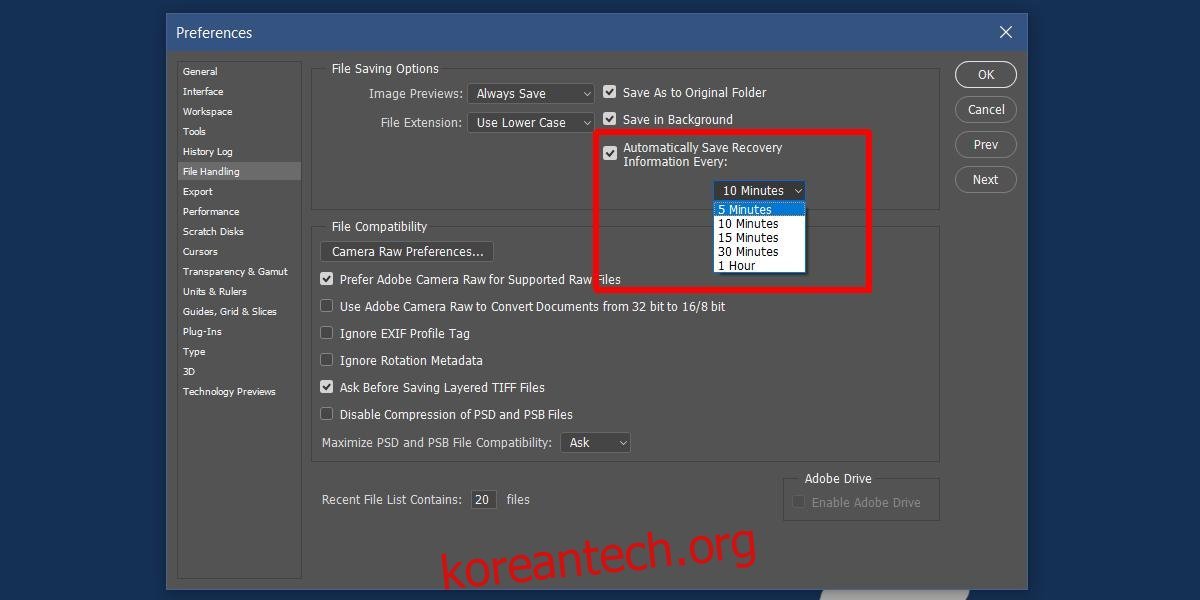
Photoshop에서 파일 자동 복구
이상적으로는 Photoshop에 파일의 자동 저장 버전이 있는 경우 다음에 앱을 실행할 때 해당 파일이 열립니다. 그래도 작동하지 않으면 아직 당황하지 마십시오. 자동 복구 파일이 여전히 있을 수 있습니다.
Windows에서는 다음 위치로 이동합니다. 열려 있던 파일의 자동 저장 버전이 여기에 표시됩니다. 한 번도 저장하지 않은 파일은 Untitled 파일로 나열되지만 그럼에도 불구하고 여기에 있습니다.
C:UsersYourUserNameAppDataRoamingAdobeAdobe Photoshop CC 2017AutoRecover

macOS에서 자동 저장 파일은 다음 위치에 저장됩니다.
~/Library/Application Support/Adobe/Adobe Photoshop CC 2017/AutoRecover
충돌 또는 예기치 않은 종료 후 Photoshop을 열고 다시 닫으면 파일이 제거됩니다. 무기한 복구할 수 있다고 기대할 수는 없습니다. MS Word에서는 나중에 자동 복구된 파일로 돌아갈 수 있지만 Photoshop에서는 상황을 다르게 처리합니다. 복구되는 파일의 버전은 Photoshop에서 마지막으로 백업한 날짜에 따라 다릅니다.
Photoshop에서는 작업이 느리게 진행되므로 5분의 자동 저장 간격이 적절하지만 일부 작업이 손실될 수도 있습니다. 앱이 파일 백업을 저장하기 직전에 Photoshop이 충돌하거나 시스템의 전원이 꺼지면 일부 작업이 손실됩니다.

